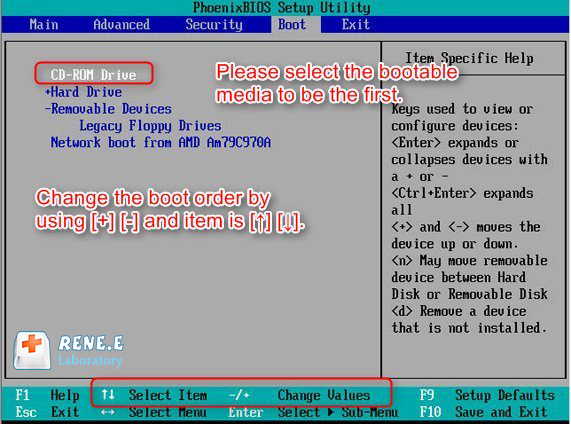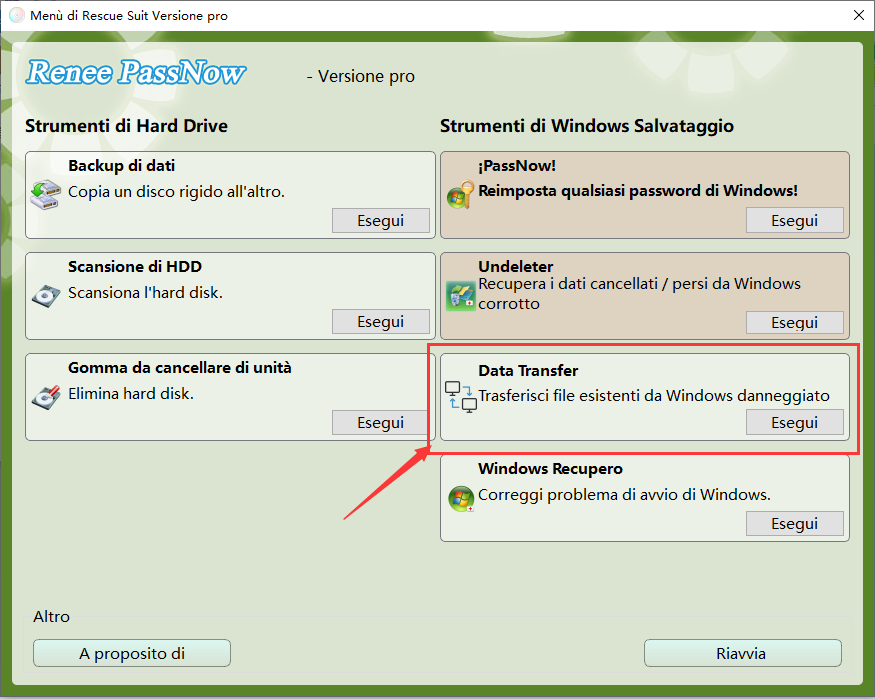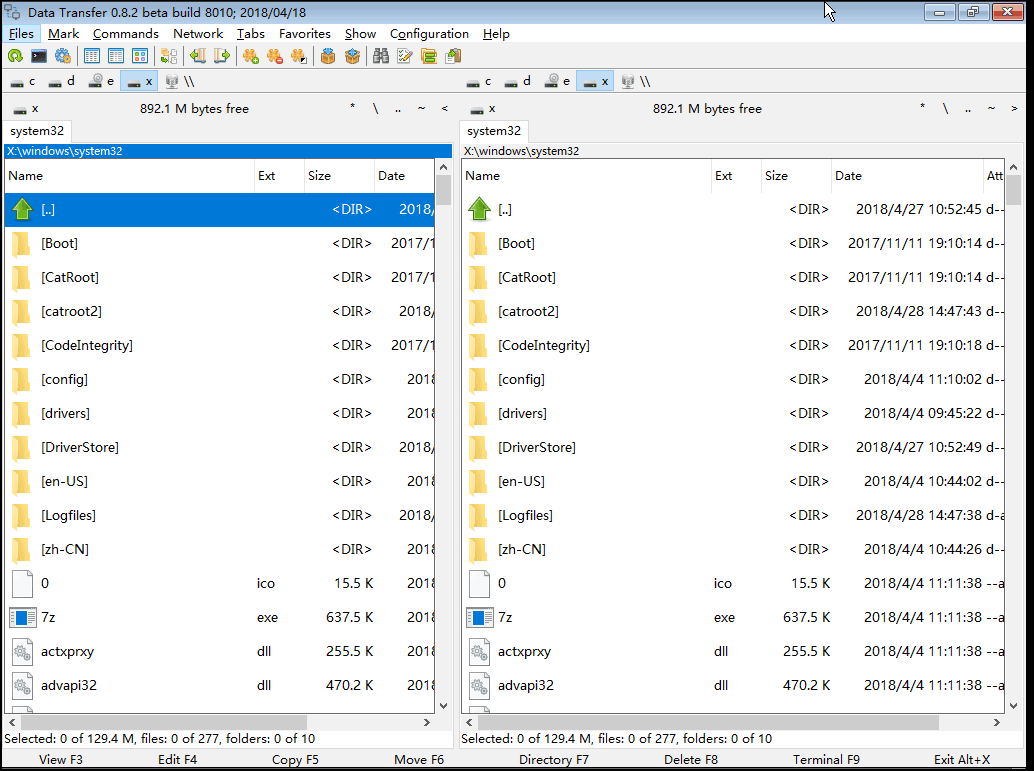Risolvi Facile: Errore 0xc000000e Addio!
- Home
- Supporto
- Suggerimenti Sistema Salvataggio
- Risolvi Facile: Errore 0xc000000e Addio!
Sommario
Scoprite soluzioni comprovate per risolvere l'errore 0xc000000e, responsabile delle schermate blu, attraverso la nostra guida dettagliata e affidabile.
Parte 1: Informazioni sull'errore 0xc000000e
1. Un dispositivo necessario è scollegato o inaccessibile. Codice errore: 0xc000000e.
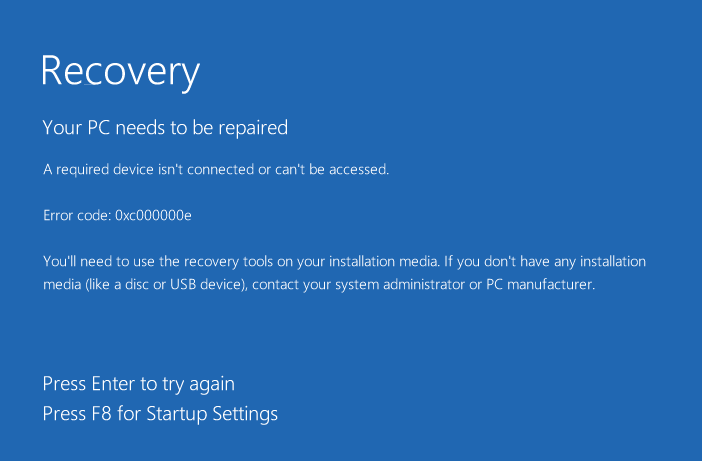
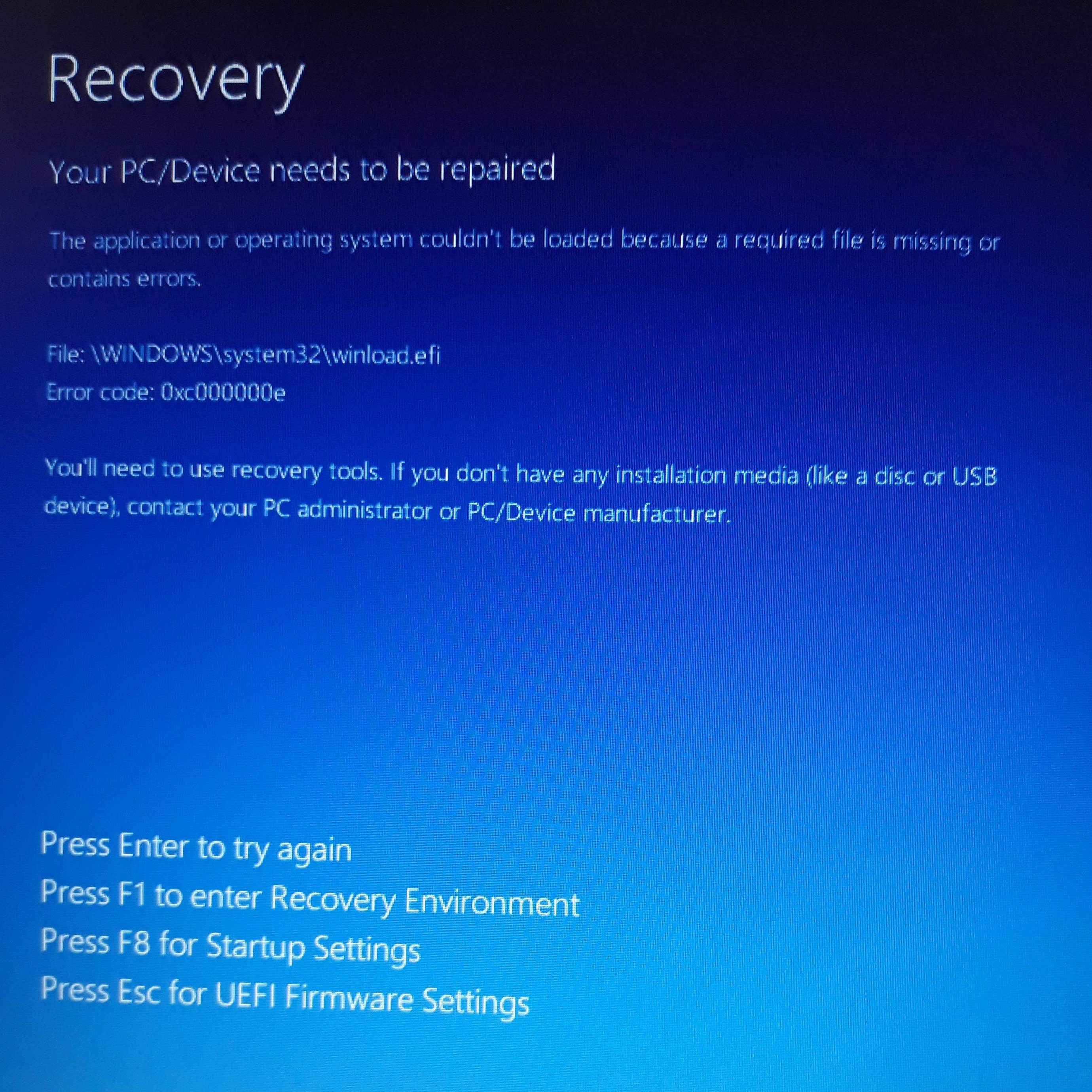

Reimpostazione/rimozione della password di Windows 3 semplici passaggi, nessun danno alle informazioni del file nell'account.
Abilita/Crea un nuovo account Windows Crea nuovi account e abilita gli account disabilitati con un clic.
Facile da usare Il processo di reimpostazione della password può essere completato in modo indipendente senza conoscenze professionali pertinenti o CD di reimpostazione della password.
Multifunzione La migrazione dei file, il ripristino dei file, la riparazione all'avvio, ecc. possono essere realizzati senza avviare il sistema.
Compatibilità Perfettamente compatibile con Windows 10/8.1/8/7/XP/Vista.
Reimpostazione/rimozione della password di Windows 3 semplici passaggi, nessun danno alle informazioni del file nell'account.
Abilita/Crea un nuovo account Windows Crea nuovi account e abilita gli account disabilitati con un clic.
Compatibilità Perfettamente compatibile con Windows 10/8.1/8/7/XP/Vista.
ScaricaScaricaGià 3199 persone l'hanno scaricato!Parte 2: Cause dell'errore 0xc000000e
Motivo 1: BCD non valido
Il BCD, o dati di configurazione di avvio, è fondamentale per l’avvio di Windows. Se è danneggiato, invalido o configurato in modo errato, potrebbe comparire l’errore 0xc000000e. Causa comuni sono errori di scrittura del disco, interruzioni di corrente o virus che attaccano il settore di avvio.
Motivo 2: Cavo difettoso
Un cavo invecchiato può causare errori di lettura/scrittura che impediscono il caricamento di Windows.
Motivo 3: BIOS configurato in modo errato
Modifiche recenti nelle impostazioni del BIOS possono aver introdotto incompatibilità con il driver del disco rigido. È importante che il sistema operativo sia avviato nella modalità corretta, che sia Legacy BIOS o UEFI. Inoltre, l’impostazione errata del controller SATA (IDE, AHCI o RAID) nel BIOS può impedire l’avvio del computer.
Motivo 4: Incompatibilità del programma driver
L’installazione di driver incompatibili con il sistema operativo o l’hardware può generare conflitti che portano all’errore 0xc000000e.
Parte 3: Correggere l'errore 0xc000000e
Nota: preparare preventivamente il supporto di installazione di Windows (disco di installazione o USB).
Soluzione 1: Controllare il collegamento del cavo
Prima di provare le seguenti soluzioni, è necessario controllare la connessione del cavo. Si consiglia di collegare e scollegare il cavo o di sostituire un nuovo cavo con il disco rigido. Infine, riavvia il computer.
Soluzione 2: modificare il BIOS
Se hai modificato la modalità del controller SATA nel BIOS, puoi provare a ripristinare le impostazioni originali.
Passaggi:
① Riavvia il computer e accedere al BIOS come richiesto. In diversi modelli di computer, gli utenti devono premere scorciatoie diverse per accedere al BIOS, ad esempio Esc, Canc, F2, F8, F10 o F12.
② Trova un elemento con le parole tra cui SATA, IDE e AHCI.
Prendiamo come esempio un computer. Premere F1 per accedere al BIOS. Quindi, procedi per selezionare [ Dispositivi ] > [ Configurazione unità ATA ] > [ Configura SATA come ] > [ AHCI ]. Infine, premi F10 per salvare le impostazioni e uscire dal BIOS.
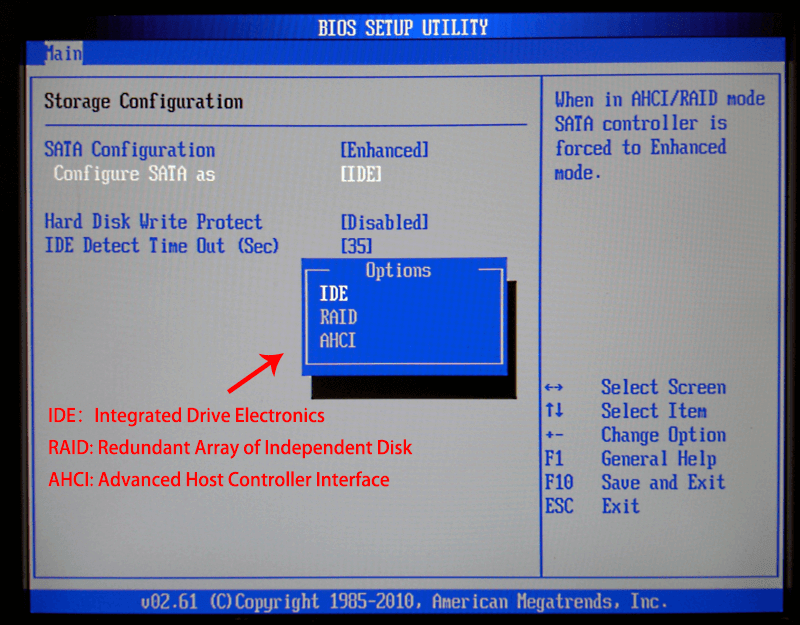
Soluzione 3: Utilizzare la riparazione automatica integrata di Windows
Passaggi:
① Collegare il disco di installazione al computer. Quindi, avviare il computer e modificare l’ordine di avvio in Unità CD-ROM nel BIOS.
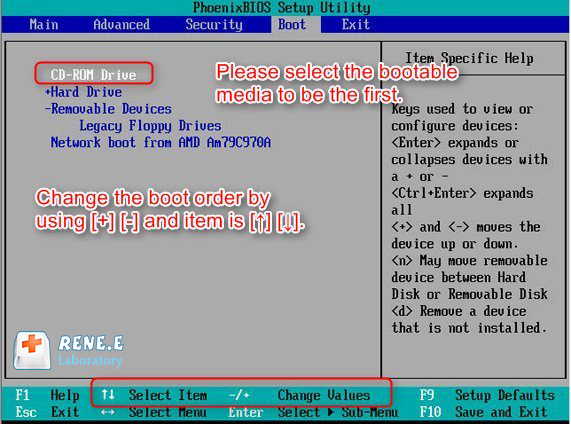
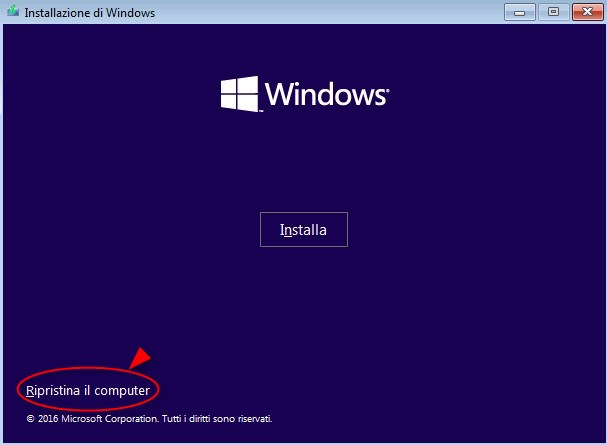
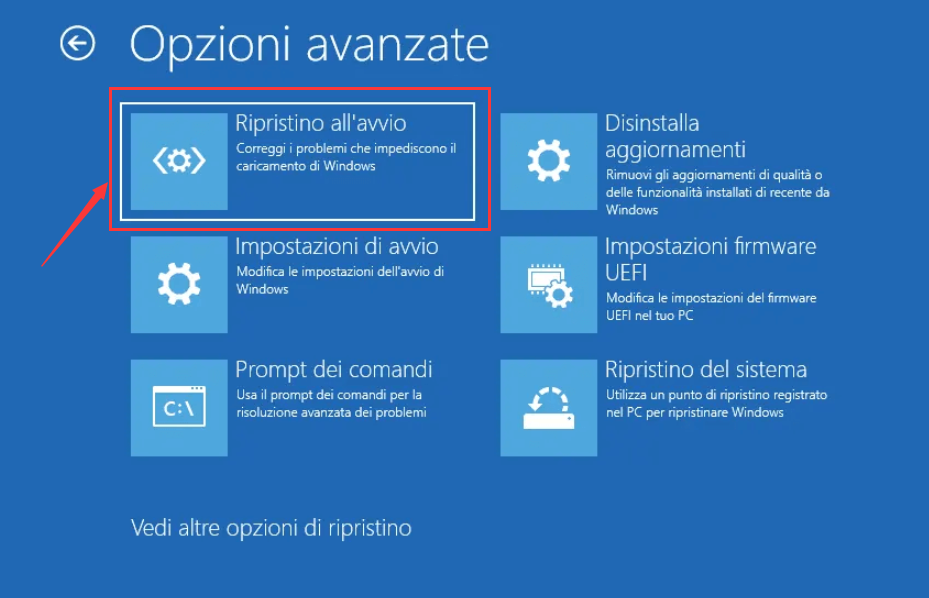
Soluzione 4: Ricostruzione manuale del BCD
Il BCD danneggiato è la ragione principale dell’inaccessibilità del sistema. Ma BCD può essere ricostruito.
Passaggi:
① Collega il disco di installazione al computer. Quindi, avviare il computer e modificare l’ordine di avvio in Unità CD-ROM nel BIOS.
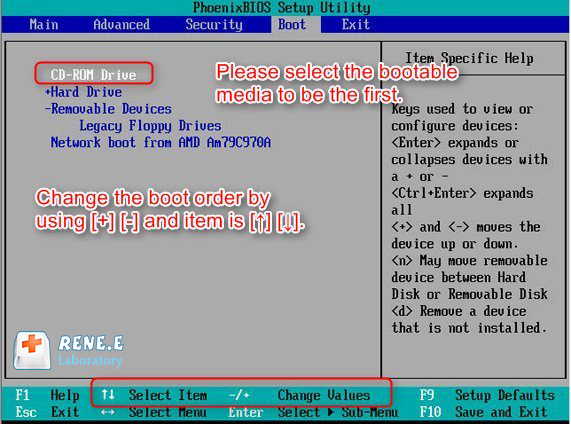
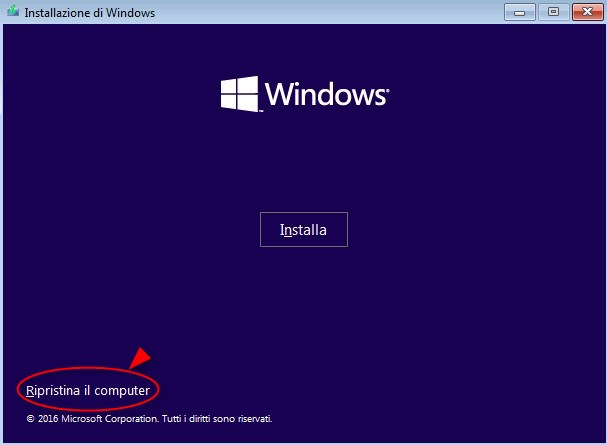
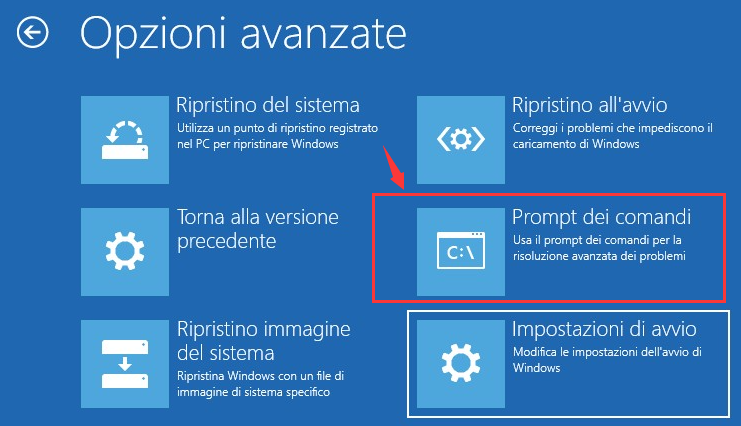
bootrec/fixmbr
bootrec/fixboot
bootrec /scanos
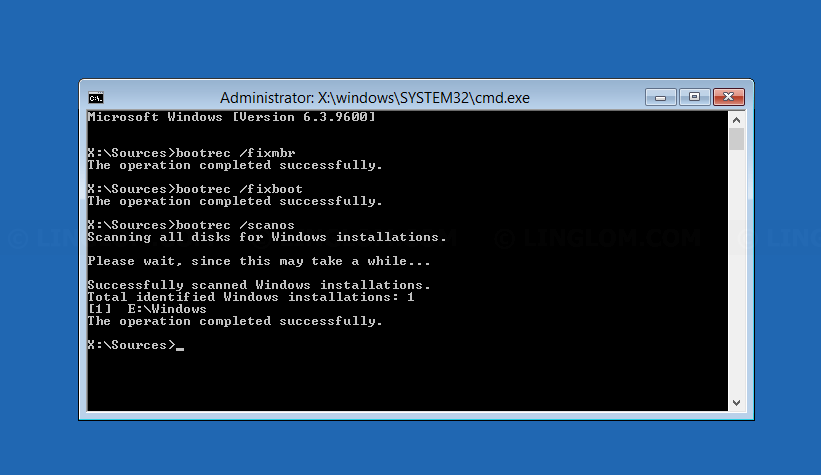
bootrec/rebuildbcd
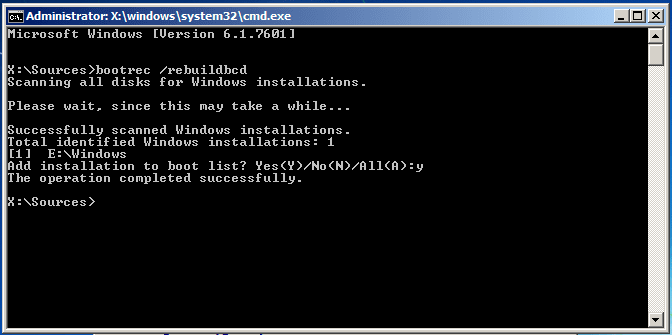
Trasferimento dei dati quando Windows non si avvia

Reimpostazione/rimozione della password di Windows 3 semplici passaggi, nessun danno alle informazioni del file nell'account.
Abilita/Crea un nuovo account Windows Crea nuovi account e abilita gli account disabilitati con un clic.
Facile da usare Il processo di reimpostazione della password può essere completato in modo indipendente senza conoscenze professionali pertinenti o CD di reimpostazione della password.
Multifunzione La migrazione dei file, il ripristino dei file, la riparazione all'avvio, ecc. possono essere realizzati senza avviare il sistema.
Compatibilità Perfettamente compatibile con Windows 10/8.1/8/7/XP/Vista.
Reimpostazione/rimozione della password di Windows 3 semplici passaggi, nessun danno alle informazioni del file nell'account.
Abilita/Crea un nuovo account Windows Crea nuovi account e abilita gli account disabilitati con un clic.
Compatibilità Perfettamente compatibile con Windows 10/8.1/8/7/XP/Vista.